CanoScan 5600Fの取扱説明書・マニュアル [全67ページ 5.87MB]
5600f-basic.pdf
http://cweb.canon.jp/.../5600f-basic.pdf - 5.87MB
- キャッシュ
33614view
67page / 5.87MB
288.付属のソフトを使ってスキャンする MPNavigatorEXのワンクリックアイコンの機能保存 ボタン .................. 原稿をスキャンし、画像を指定された保存先へ保存します。 出力解像度や原稿サイズ、ファイルの種類や保存先などが設定できます。 35mmフィルムもスキャンできます。コピー ボタン ............... 原稿をスキャンし、プリンタで印刷します。プリンタや用紙サイズ、 コピー枚数を設定できます。35mmフィルムもスキャンできます。印刷 ボタン .................. 紙焼き写真や35mmフィルムをスキャンし、「印刷レイアウト画面」で 用紙のサイズ・種類や印刷方向などを決めて印刷します。 写真の焼き増しや引き伸ばしが簡単にできます。メール ボタン .............. 原稿をスキャンし、画像をメールソフトの新規メッセージに添付します。 ファイルの種類や保存先などの設定ができます。 (→P.25「使用できるEメールソフト」)OCR ボタン ................ 文字原稿をスキャンし、付属のOCRソフト読取革命Liteでテキストデータとして読み取ります。テキストデータはワープロソフトなどで編集できます。 出力解像度や原稿サイズ、ファイルの種類や保存先などが設定できます。スキャン-1 ボタン .......スキャン-2 ボタン原稿をスキャンし、画像を指定したアプリケーションソフトへ渡します。 初期設定では、[スキャン-1]ボタンをクリックするとMP NavigatorEXに画像が渡され、[スキャン-2]ボタンをクリックするとArcSoft PhotoStudioに画像が渡されます。35mmフィルムもスキャンできます。PDF ボタン ................. スキャンした画像を、PDF文書として保存します。 出力解像度や原稿サイズ、保存先などが設定できます。これらの機能を使うには、セットアップCD-ROMから各機能に必要なソフトウェアがインストールされている必要があります。(→P.2「付属のCD-ROMについて」)•[コピー]ボタンと[印刷]ボタンを使うには、スキャナとプリンタが同時に使用できる状態になっていることが必要です。•
参考になったと評価
 35人が参考になったと評価しています。
35人が参考になったと評価しています。
この取扱説明書が関連付けられている製品








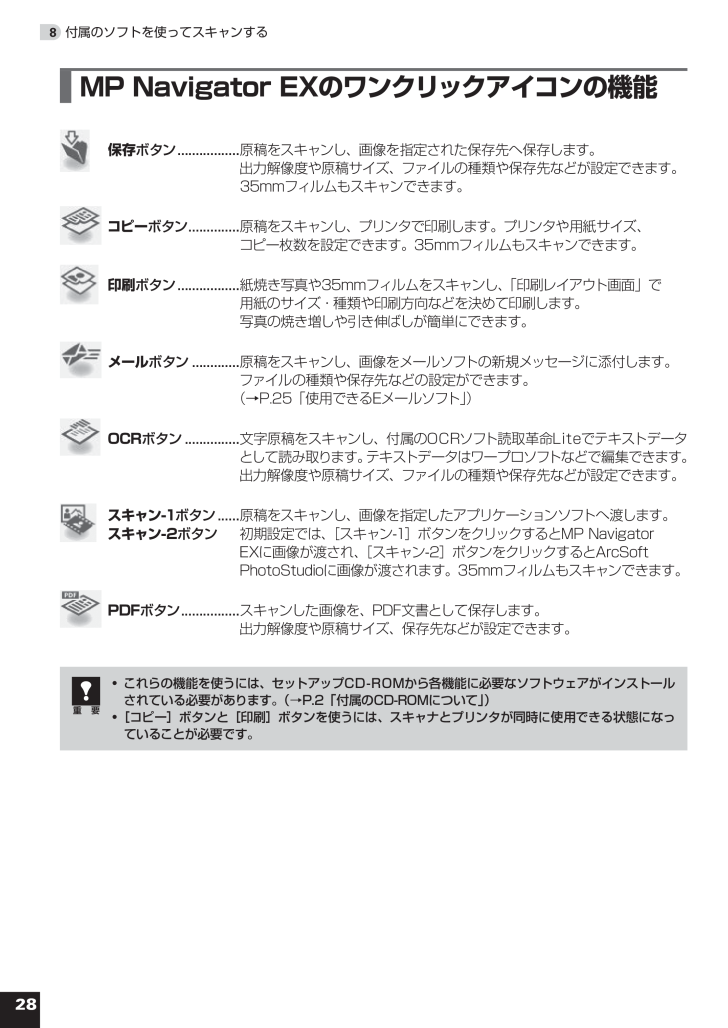
 35人が参考になったと評価しています。
35人が参考になったと評価しています。




